PS如何制作光束?
溜溜自学 平面设计 2022-06-22 浏览:731
大家好,我是小溜,在PS中制作光束可以用作舞台的一种效果,那么PS如何制作光束呢?相信大家对此都很感兴趣,那下面小溜就带大家一起来看看,PS制作光束的方法,希望能够帮助到大家。
想要更深入的了解“PS”可以点击免费试听溜溜自学网课程>>
工具/软件
硬件型号:戴尔灵越15
系统版本:Windows7
所需软件:PS CS5
方法/步骤
第1步
首先打开软件

第2步
为了显示效果更明显,把背景设置为黑色或者深色效果
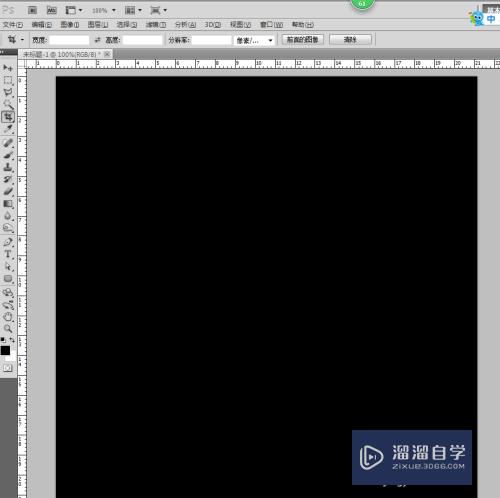
第3步
用多边形套索工具画一个梯形,然后右键羽毛为10,调节透明度
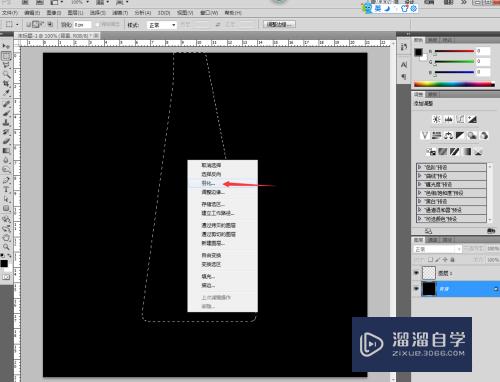
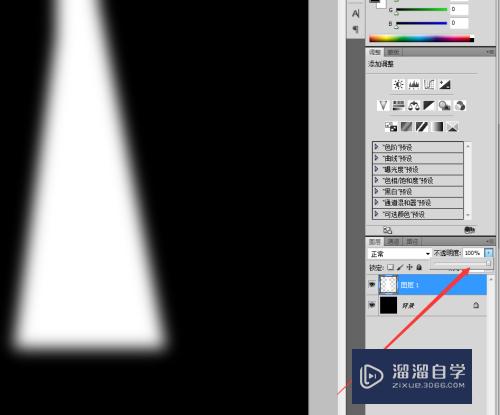
第4步
然后选中图层按CTRL+T,右键选择“变形”,把底下边往下拉成弧形,简单的白色光束就做成了,为了真实感,可以放个实物进去,调节一下透明度
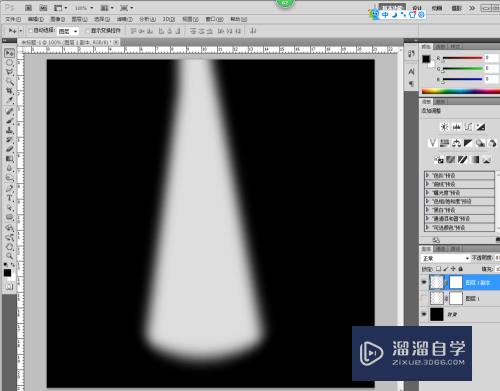
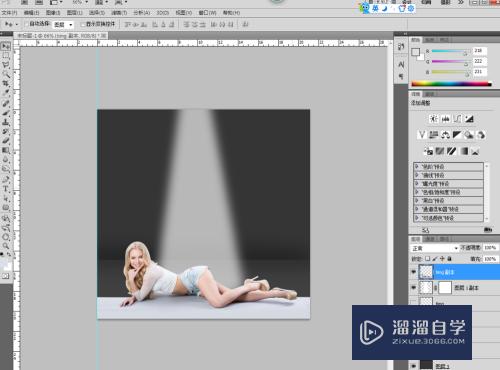
第5步
调整光束方向,视觉能否把那白色看作是不是光,关键是看实物的阴影部分,物体有阴影才能把白色的看作是光
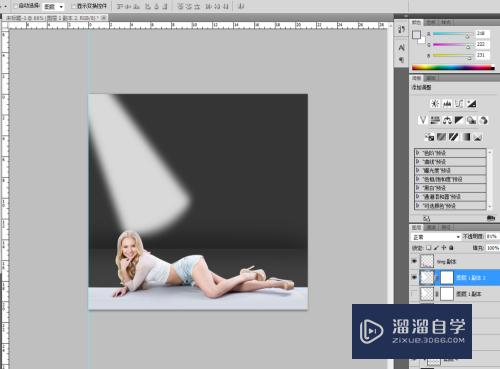
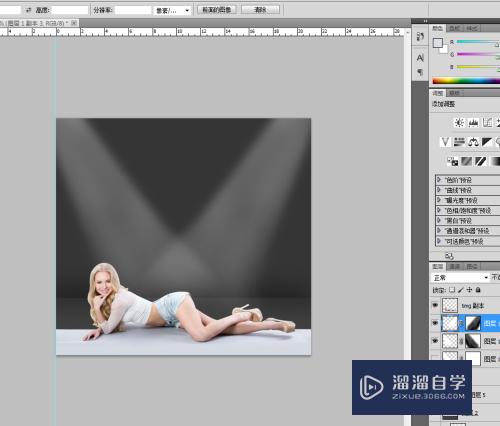
注意/提示
好啦,本次小溜为大家分享的“PS如何制作光束?”就到这里啦,如果恰好对你有用的话记得点赞哦!本站会持续分享更多实用的内容,以及相关的学习课程,需要的朋友快多多支持溜溜自学吧!
相关文章
距结束 06 天 07 : 18 : 27
距结束 01 天 19 : 18 : 27
首页






